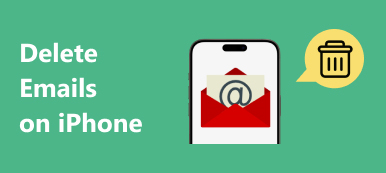"Il n'y a rien de plus frustrant que de voir le message contextuel" Stockage presque plein "sur votre iPhone. Surtout lorsque vous constatez qu'une grande quantité de stockage est occupée par Other et que cela semble devenir plus gros, mais vous ne savez même pas ce qu'est l'Autre et comment le supprimer. Aujourd'hui, je vais vous dire ce que signifie Autre dans le stockage iPhone, et vous montrer comment supprimer Autre sur votre iPhone. De plus, nous fournissons également un moyen direct et facile de supprimez Autre et libérez plus d'espace pour votre iPhone au cas où vous n'auriez pas pu supprimer complètement Autre de votre iPhone. "

- Partie 1. Que signifie autre dans le stockage sur iPhone?
- Partie 2. Comment supprimer Autre sur votre iPhone manuellement
- Partie 3. Comment supprimer autre sur votre iPhone de manière approfondie et efficace
Partie 1: Que signifie autre dans le stockage sur iPhone
Lorsque votre iPhone vieillit sans disposer de suffisamment de stockage, vous devrez peut-être le nettoyer. Tu peux aller à Paramètres > Général > Stockage iPhone pour vérifier le stockage de votre iPhone, qui stocke les types de contenu suivants:
- Apps: applications installées
- Médias: chansons, podcasts audio, films, vidéos musicales, émissions de télévision, etc.
- Photos: contenu de la pellicule, flux de photos et bibliothèque de photos
- Livres: livres iBooks et fichiers PDF
- Autre: caches Safari et liste de lecture hors connexion, données d'application, caches de courrier, etc.
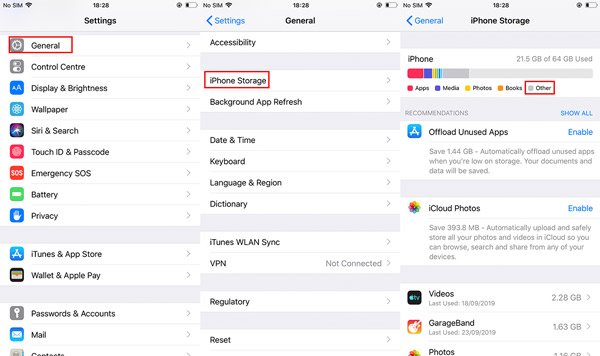
En plus de ces catégories familières comme les applications, les médias, les photos et les livres, la catégorie Autre est un peu mystérieuse. La catégorie Autre est une véritable catégorie fourre-tout qui stocke tous les caches, les préférences de paramètres, les caches Safari, la liste de lecture hors ligne, le contenu créé avec les applications, les caches de messagerie et d'autres données. Et l'autre stockage sur votre iPhone prendra de plus en plus d'espace car la taille des fichiers redondants et des caches ne sera réduite que si vous les effacez. Ensuite, le stockage de votre iPhone deviendra de plus en plus petit. Mais ne vous inquiétez pas, vous avez plusieurs façons de supprimer Autre pour libérer de l'espace de stockage sur votre iPhone. Voyons comment en supprimer d'autres sur votre iPhone.
Partie 2: Comment supprimer Autre sur votre iPhone manuellement
Maintenant que vous savez ce qu'est l'Autre, voyons comment supprimer Autre de votre iPhone de deux manières. La première consiste à sauvegarder et à réinitialiser votre iPhone, et l'autre à supprimer les caches Safari et la liste de lecture hors ligne, les données d'application et les caches de messagerie séparément. Avant de supprimer Autre de votre iPhone, assurez-vous de sauvegarder votre iPhone, au cas où vous voudriez récupérer tout ce que vous avez supprimé par erreur.
Méthode 1. Effacer les caches Safari, les données d'application et de messagerie séparément
1. Supprimer les caches Safari et la liste de lecture hors ligne
Safari enregistrera les éléments que vous avez déjà recherchés afin d'y accéder rapidement la prochaine fois. Mais cela économisera beaucoup de caches inutiles et de données de site Web qui consommeront l'espace de stockage de votre iPhone. Il est donc utile de supprimer les caches Safari. Lors de la suppression de votre cache Safari, un autre domaine à ne pas négliger avec Safari est votre liste de lecture hors ligne.
- 1.Allez à Paramètres > Général > Stockage iPhone > Safari.
- 2.Tap Les données du site. Puis appuyez sur Supprimer toutes les données du site Web.
- 3.Back to Safari, glissez vers la gauche sur Liste de lecture hors ligne. Puis appuyez sur effacer.
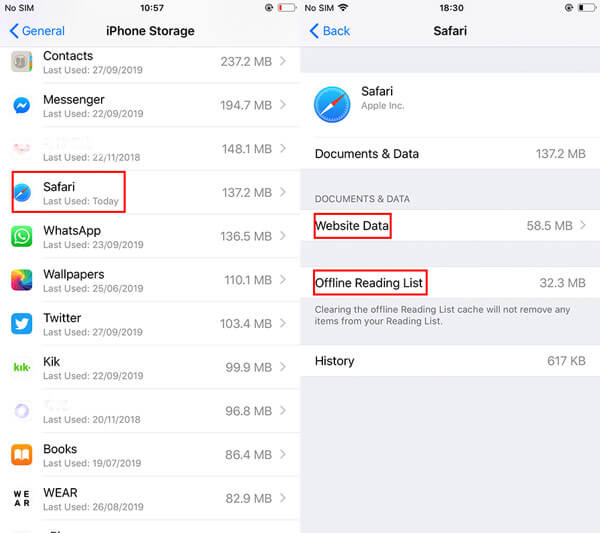
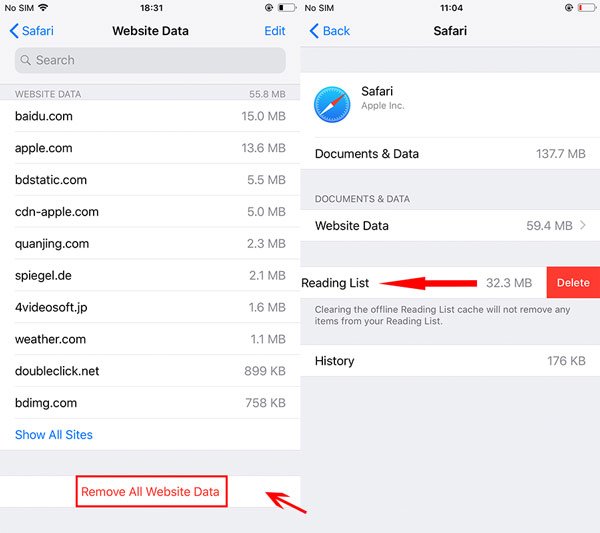
C'est ça! J'espère que votre barre de stockage rétrécira un peu.
2. Effacer les données de l'application
Les données de nombreuses applications prennent un peu de stockage, mais il n'y a pas de moyen direct de les supprimer. Vous devez donc supprimer l'application, puis la télécharger à nouveau.
- 1. Aller à Paramètres > Stockage iPhone.
- 2. Appuyez sur le nom de l'application.
- 3. Ensuite, appuyez sur effacer.
- 4. Re-télécharger l'application.

Vous pouvez trouver l'autre option: Décharger l'application. Comme nous parlons de supprimer les données d'applications particulières, Supprimer App servirait à cela. Voici la différence entre Offload App et Delete App:
- Déchargement de l'application: le déchargement des applications sur votre appareil iOS libère le stockage utilisé par l'application, mais conserve ses données. Et lorsque vous réinstallez l'application, vous pourrez restaurer vos données.
- Supprimer l'application: Ceci supprimera l'application et toutes les données associées.
3. Supprimer les caches de courrier
Lorsque vous utilisez l'application Mail, les caches de tous les documents, images et vidéos que vous avez visionnés sont stockés sur votre iPhone. La plupart d’entre eux ne seront jamais rouverts. Ces caches n’ont donc aucune raison de rester sur votre iPhone. Plus important encore, les caches de courrier peuvent prendre beaucoup de mémoire. Pour vous en débarrasser, supprimez simplement votre compte de messagerie de votre iPhone, puis rajoutez-le.
- 1. Aller à Paramètres > Mot de passe et comptes.
- 2. Appuyez sur le compte lui-même.
- 3. Puis appuyez sur Supprimer le compte.
- 4. Une fois le compte supprimé, appuyez sur le bouton Retour, puis sur le bouton Ajouter un compte pour ré-ajouter votre compte.
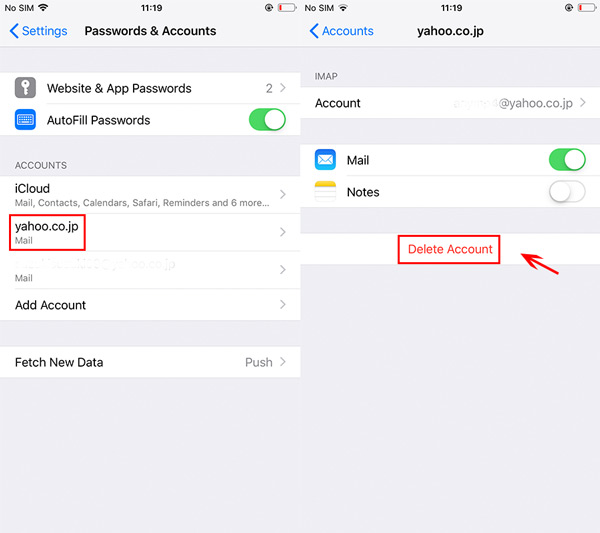
Méthode 2: Sauvegarder et réinitialiser votre iPhone avec iTunes
Après avoir supprimé les caches safari, les données d'application et de messagerie sur votre iPhone, votre stockage augmentera. Mais si vous pensez que l'espace de stockage n'est toujours pas assez grand, vous pouvez sauvegarder et réinitialiser votre iPhone utiliser iTunes pour libérer plus d'espace de stockage pour votre iPhone.
Étape 1. Lancez iTunes et connectez votre iPhone à votre ordinateur. Vous serez peut-être invité à appuyer sur le bouton Confiance et à saisir le code d'authentification sur votre iPhone pour permettre à l'ordinateur d'accéder à votre iPhone.
Étape 2. Cliquez sur le bouton du téléphone en haut à gauche et cliquez sur Résumé sur la liste de gauche. De sauvegardes, choisissez Cet ordinateur, et vérifie Crypter la sauvegarde de l'iPhone pour protéger vos données. Puis clique Sauvegarder maintenant sous le Sauvegarder et restaurer manuellement.

Étape 3. Lorsque la sauvegarde est terminée, déconnectez votre iPhone. Ensuite, ouvrez votre iPhone et accédez à Paramètres > Général > Réinitialiseret appuyez sur Effacer contenu et réglages.

Étape 4. Après avoir réinitialisé votre iPhone, restaurer l'iPhone à partir de la sauvegarde iTunes. Reconnectez votre iPhone à l'ordinateur. Cliquez sur le bouton du téléphone en haut à gauche et cliquez sur Résumé sur la liste de gauche. De sauvegardes > Sauvegarder et restaurer manuellement, cliquez sur le bouton de Restaurer la sauvegarde. Sélectionnez le fichier de sauvegarde que vous venez de sauvegarder, puis cliquez sur le bouton Restaurer .
Lorsque la restauration est terminée, votre iPhone aura plus de stockage.
Partie 3: Comment supprimer autre sur votre iPhone de manière approfondie et efficace
Si vous n'avez toujours pas pu libérer suffisamment de stockage pour votre iPhone après avoir supprimé l'autre en suivant les méthodes ci-dessus, vous pouvez utiliser un outil de gomme iOS pour vous aider à supprimer l'autre et à libérer plus d'espace de stockage. Apeaksoft iPhone Eraser est votre meilleur choix pour effacer définitivement tout le contenu et les paramètres de l'iPhone en un seul clic. En tant que l'un des outils professionnels d'effacement de données iPhone, iPhone Eraser protège vos informations privées et supprime toutes les données et paramètres de votre iPhone en toute sécurité. En outre, vous pouvez également sélectionner les niveaux d'effacement en fonction de vos propres besoins. Voyons maintenant comment supprimer définitivement Autre.
iPhone Eraser effacera toutes les données de votre iPhone. Si vous avez des données importantes à sauvegarder, vous pouvez d’abord les sauvegarder avec Apeaksoft Sauvegarde & Restauration de Données iOS . Il vous aide rapidement et en toute sécurité sauvegarde iPhone/ iPad / iPod, y compris les messages, documents, photos, notes, journaux d'appels, vidéos, fichiers audio, etc.
Étape 1. Téléchargement gratuit pour iPhone Eraser. Installez et lancez cette gomme à effacer pour iPhone sur votre ordinateur. Si un message vous demande le code de votre périphérique ou de faire confiance à cet ordinateur, suivez les étapes à l'écran.
Étape 2. Sélectionnez le niveau d'effacement parmi trois niveaux, y compris Niveau faible, Niveau moyen et Niveau élevé, pour tout supprimer sur votre iPhone. Vous pouvez choisir le niveau élevé si vous souhaitez supprimer vos données de manière permanente.

Étape 3. Après avoir sélectionné le niveau d’effacement, cliquez sur Démarrer pour effacer l’Autre, ainsi que tout le contenu et les paramètres de l’iPhone.

Espérons qu'après avoir suivi certaines de ces méthodes, vous allez libérer la place occupée par d'autres données inutiles. Si tu as besoin de Effacer l'iphone Apeaksoft iPhone Eraser vous aidera à supprimer rapidement et en toute sécurité toutes les données, y compris Autres. Faites-nous savoir quelles méthodes ont fonctionné le mieux pour vous dans le commentaire.
TéléchargerTélécharger